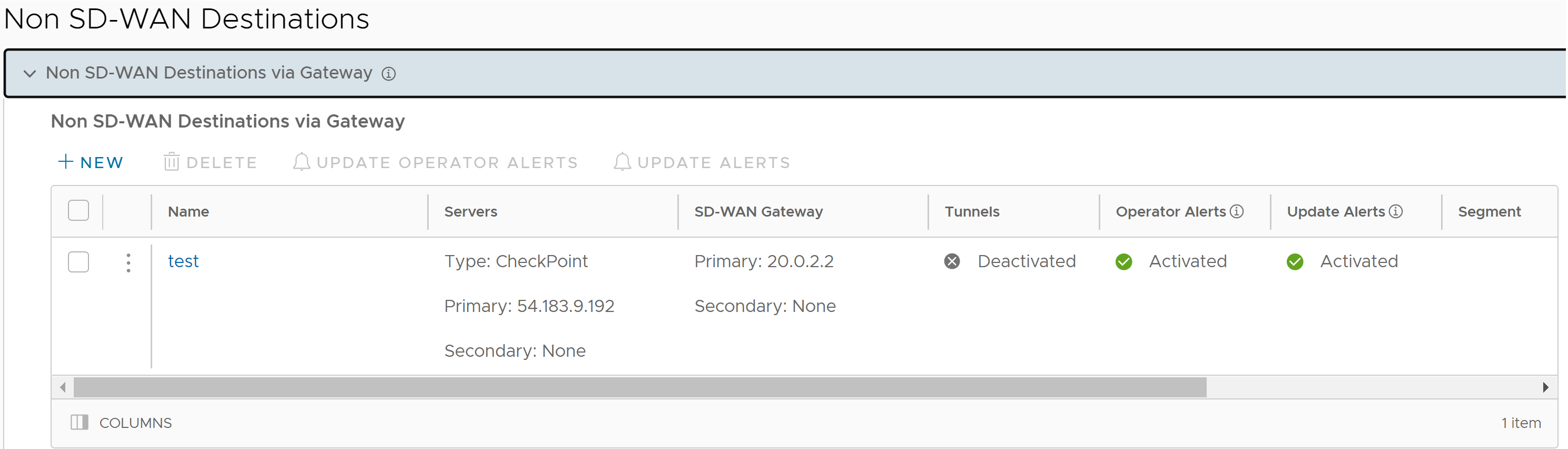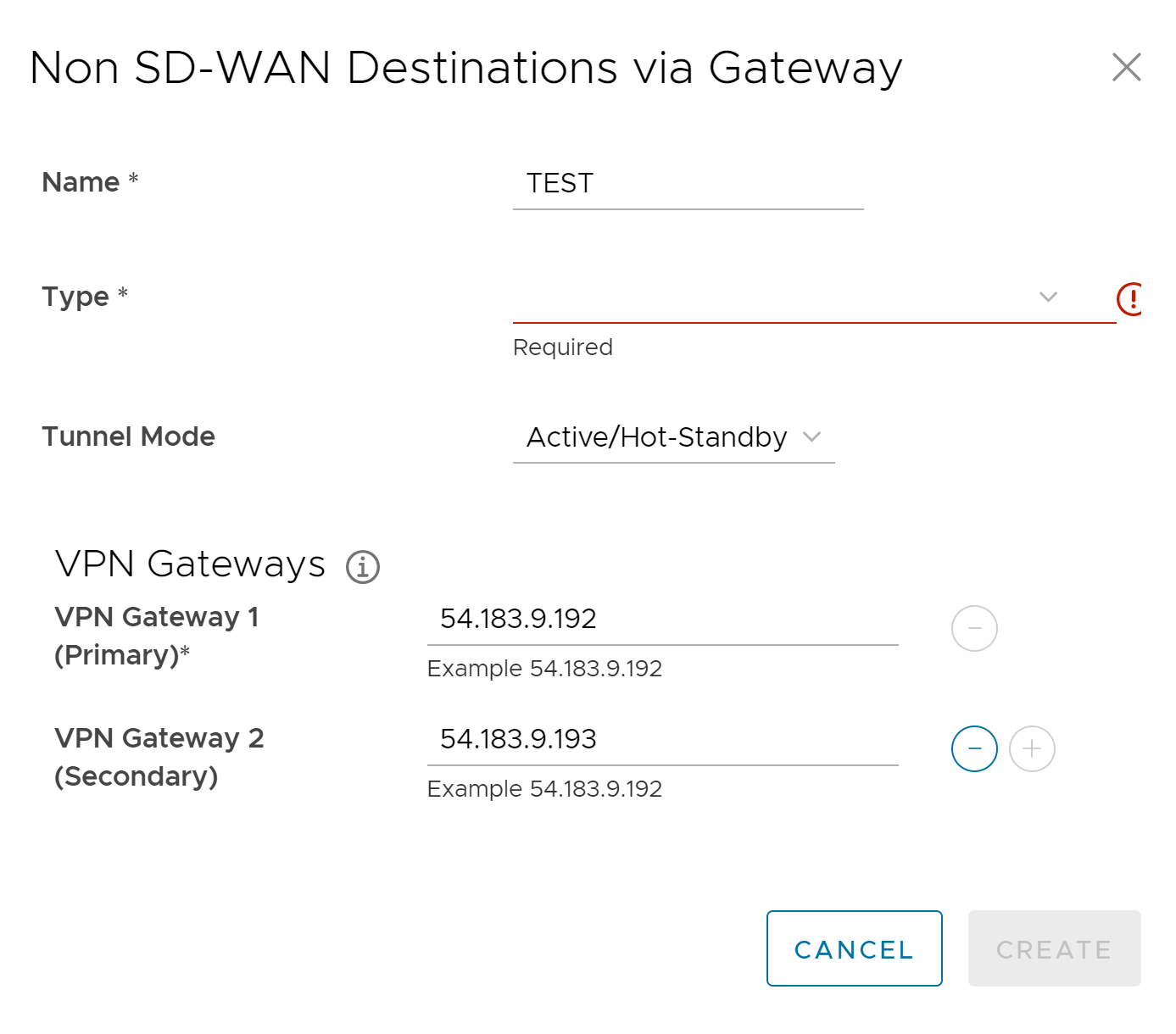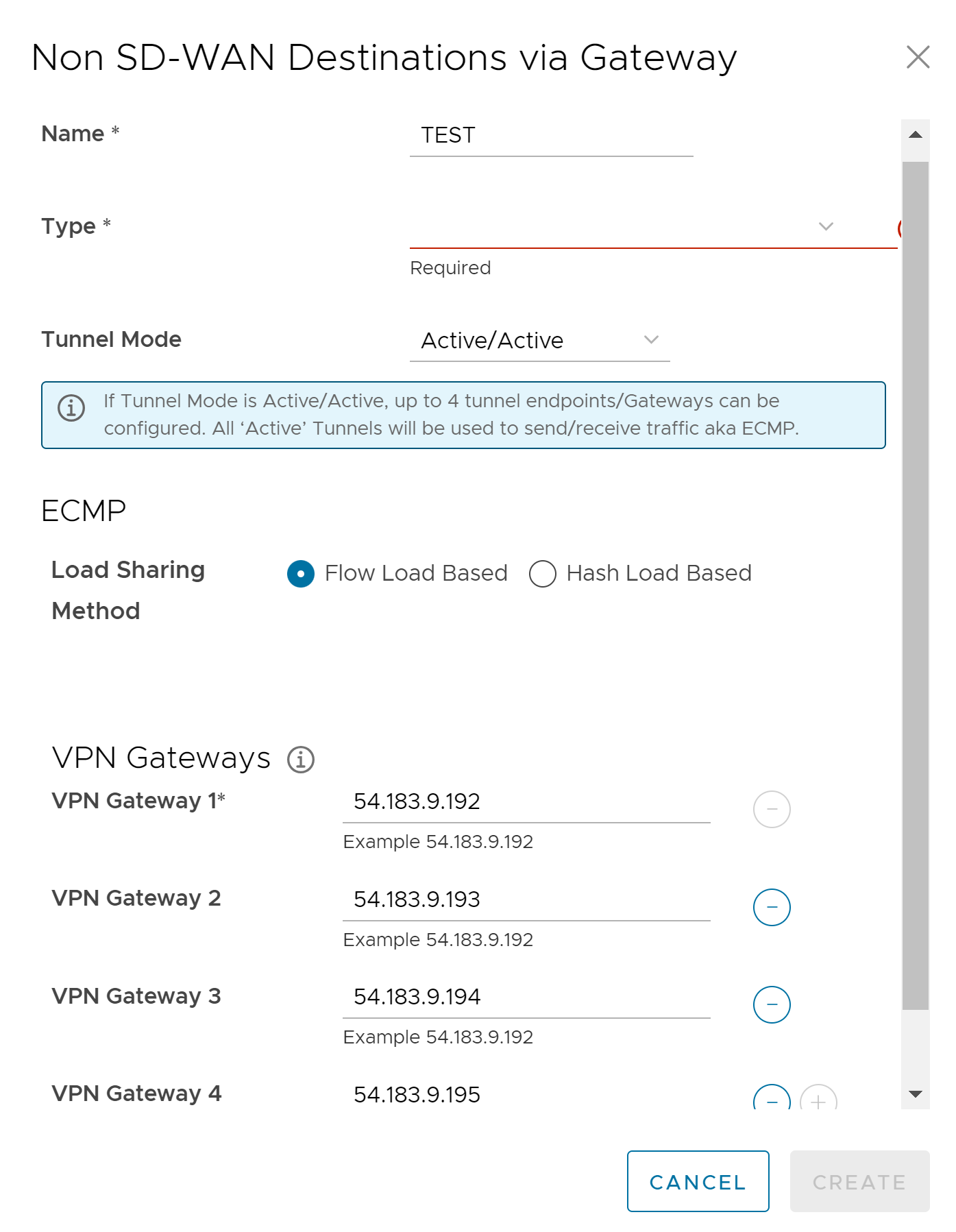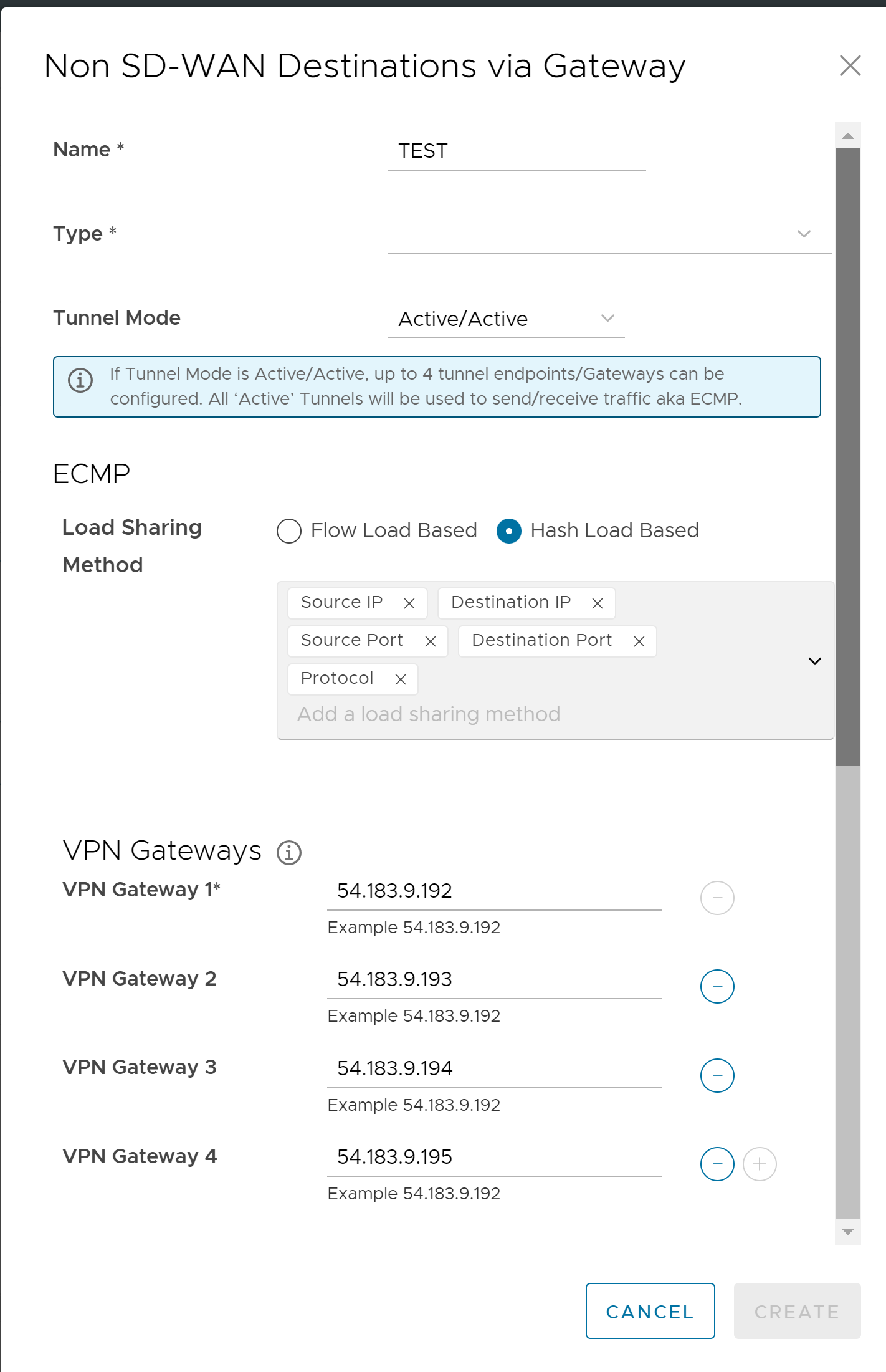VMware permet aux utilisateurs d'entreprise de définir et de configurer une instance de Destination non-SD-WAN afin d'établir un tunnel IPsec sécurisé vers une instance de Destination non-SD-WAN via une instance de SD-WAN Gateway.
Orchestrator sélectionne la passerelle la plus proche pour Destination non-SD-WAN avec son adresse IP configurée, à l'aide du service de géolocalisation.
Vous ne pouvez configurer Destination non-SD-WAN via la passerelle qu'au niveau du profil et ne pouvez pas le remplacer au niveau du dispositif SD-WAN Edge.
ECMP
Pour optimiser l'utilisation de la bande passante agrégée sur les interfaces d'entrée des sites non-SD-WAN, la solution VMware SD-WAN intègre la prise en charge du mode actif-actif dans ses passerelles.
Pour ce faire, activez l'établissement de plusieurs tunnels IPsec en mode actif-actif vers des sites non-SD-WAN. Cette configuration permet d'équilibrer la charge du trafic réseau entre les tunnels, optimisant ainsi le flux de distribution.
Pour implémenter le mode actif-actif avec plusieurs tunnels IPsec vers des sites non-SD-WAN, les trois étapes suivantes sont requises :
- Configurer les tunnels se connectant à des sites non-SD-WAN avec le mode de tunnel actif-actif.
- Choisir l'algorithme d'équilibrage de charge préféré.
- Configurer des routes de sous-réseaux de site statiques ou BGP pour diriger le trafic vers ces sites.
Procédure
Que faire ensuite
- Associer votre Destination non-SD-WAN à un profil. Pour plus d'informations, reportez-vous à la section :
- Configurez une business policy. Pour plus d'informations, reportez-vous à la section Configurer les Business Policies.
Note : La configuration de la business policy n'est pas obligatoire pour cette fonctionnalité.